6 wysoce zalecanych narzędzi konwertujących do natychmiastowej konwersji wideo do formatu GIF na dowolnym systemie operacyjnym [2025]
Nie można pozwolić, aby nagrany film zalegał w galerii i marnował się. Zamieniając je w animowany GIF, można uzyskać największą wartość. Aby to zrobić, możesz użyć programów wymienionych poniżej przekonwertuj wideo na animowany GIF formacie pliku na komputerze, telefonie lub w Internecie.

Najlepszy konwerter wideo to aplikacja komputerowa, która pozwala w ciągu kilku sekund konwertować filmy do formatu GIF. Za pomocą tej aplikacji wideo można przycinać, przycinać, dzielić, kroić i obracać w bardzo krótkim czasie, co jest wygodne. Interfejs użytkownika jest przyjazny dla użytkownika, dzięki czemu jest bardziej odpowiedni zarówno dla nowicjuszy, jak i doświadczonych użytkowników. Zawiera także różne narzędzia do edycji, dzięki którym Twój film będzie bardziej fascynujący i wciągający. Wykonaj poniższe czynności, aby zamienić swój film w GIF z tak wielkim oczekiwaniem.
Kluczowe cechy
Zainstaluj konwerter
Przede wszystkim pobierz najpierw Video Converter Ultimate, przechodząc na jego oficjalną stronę. Następnie zainstaluj narzędzie na pulpicie. Po uruchomieniu zobaczysz główny interfejs. Zlokalizuj Przybornik i uderzył Kreator GIF-ów sekcję z głównego interfejsu.

Prześlij klip wideo
Następnie możesz zaimportować klip wideo, wybierając Wideo do GIF przycisk.

Zmodyfikuj GIF
Przed konwersją wideo na GIF możesz dodać filtry i efekty, przyciąć, obrócić lub przytnij GIF i zmień rozmiar wyjściowy zgodnie z własnymi preferencjami.
Aby dodać filtry i efekty, naciśnij Edytować przycisk w lewym rogu interfejsu. Po trafieniu kliknij Efekty i filtry zakładkę na pasku menu. Wybierz żądane filtry i maski na Filtry sekcję po prawej stronie interfejsu. Następnie możesz dostosować kontrast, nasycenie, odcień i jasność filtra w pliku GIF na stronie Podstawowy efekt Sekcja.

Następnie, po zastosowaniu fajnych efektów na swoim GIF-ie, zlokalizuj Obróć i przytnij z paska menu. Jeśli na filmie znajdują się niepotrzebne obszary, które chcesz usunąć, możesz je przyciąć ręcznie za pomocą kierownicy. W przeciwnym razie możesz zmienić wymiar GIF, naciskając Współczynnik proporcji Sekcja.
Po zakończeniu zmian naciśnij przycisk OK przycisk. Następnie przejdziesz do głównego interfejsu narzędzia GIF Maker.

Następnie możesz także zmienić rozmiar wyjściowy i liczbę klatek na sekundę wideo, wprowadzając żądaną wartość w polu Wielkość wyjściowa I Częstotliwość wyświetlania klatek sekcja znajdująca się w dolnej części interfejsu.

Rozpocznij animację pętli
Następnie możesz włączyć animację w pętli, zaznaczając Animacja pętli przycisk w dolnym rogu interfejsu. Dokonując tych zmian, umożliwisz GIFowi ciągłe powtarzanie każdej klatki.

Zapisz GIF
Przed konwersją wideo zapisz plik GIF w wybranym folderze docelowym. Aby to zrobić, naciśnij Teczka przycisk w prawej dolnej części interfejsu.

Zmień wideo w animowany GIF
Wreszcie nadszedł czas, aby zamienić wideo w GIF. Aby rozpocząć proces konwersji, kliknij przycisk Wygeneruj GIF przycisk. Poczekaj kilka sekund na renderowanie i gotowe! Teraz możesz cieszyć się swoim GIF-em i dzielić się nim z rówieśnikami!

Jeśli chcesz poprawiać, przycinać, edytować klatka po klatce, dodawać animacje do animowanego GIF-a, Gif.com, internetowy kreator GIF, ma to wszystko. Ma kolorowy interfejs użytkownika, który czyni go bardziej atrakcyjnym dla oczu użytkowników. Możesz dodać czarno-białe tło, zastosować dopełnienie do wideo, dodać naklejki, podpisy i przyciąć wideo przed wyeksportowaniem go do formatu GIF. Tymczasem oto podstawowe metody poniżej, aby od razu zamienić wideo w GIF.
Zacznij od uruchomienia programu w istniejącej przeglądarce, wchodząc na oficjalną stronę witryny Gif.com.
Po uruchomieniu narzędzia zlokalizuj plik Wgrywać opcję i użyj jej do zaimportowania pliku, który chcesz przekonwertować do formatu GIF.

Następnie możesz poprawić estetykę swojego GIF-a. Możesz go przycinać, edytować, odwracać i dzielić.

Teraz nadszedł czas, aby zapisać wszystkie modyfikacje i przekonwertować wideo na GIF. W tym celu wybierz Utwórz GIF opcję na pasku narzędzi. Utworzony animowany GIF można teraz udostępniać w serwisach społecznościowych!

Veed.io to przyjazna usługa internetowa, która umożliwia konwersję wideo nagranego z telefonu do formatu GIF. Dzięki prostemu schematowi kolorów i podstawowym funkcjom edycji, takim jak przycinanie, obracanie, dzielenie i odwracanie, a także możliwości stosowania efektów i dodawania tekstu, ten program jest koniecznością! Co ciekawsze, Veed.io oferuje okno podglądu w czasie rzeczywistym, co oznacza, że możesz zobaczyć w czasie rzeczywistym wszystkie modyfikacje wprowadzone w filmie podczas ich tworzenia. Teraz wykonaj poniższe czynności i zamień swój film w GIF.
Uruchom przeglądarkę internetową i znajdź stronę główną Veed.io, aby rozpocząć.
Następnie przeciągnij i upuść plik wideo na środek ekranu lub wybierz Prześlij plik opcję rozpoczęcia procesu przesyłania. Istnieje wiele dodatkowych metod importowania wideo. Możesz skopiować i wkleić lub przesłać go za pośrednictwem Dropbox lub od razu nagrać klip wideo, naciskając przycisk Nagraj.

Po przesłaniu klipu do interfejsu kliknij przycisk Edytować przycisk. Możesz przycinać, edytować, przycinać i dodawać tekst do pliku wideo.

Na koniec, po zakończeniu, kliknij przycisk Eksport przycisk w prawym górnym rogu ekranu. W tym momencie możesz udostępnić GIF swoim rówieśnikom.

OnlineConvert to bezpłatna usługa, która przekształca pliki multimedialne w różne popularne formaty plików do pobrania. Może konwertować formaty audio, wideo, obrazów, e-booków, archiwów i dokumentów. Najbardziej niezwykłą częścią tego oprogramowania jest to, że umożliwia konwersję prostego wideo na fajny animowany GIF w ciągu kilku minut. Interfejs OnlineCONvert jest intuicyjny i łatwy w obsłudze. Będziesz jednak potrzebować szybkiego połączenia internetowego, ponieważ dokonujesz konwersji online. Jeśli nie zostanie to zrobione, proces konwersji może być długotrwały. Zobacz poniższe kroki, aby uzyskać instrukcje dotyczące konwersji wideo do formatu GIF.
Aby rozpocząć, otwórz przeglądarkę internetową i wyszukaj narzędzie online, a następnie kliknij je, aby rozpocząć korzystanie z niego.
Po uruchomieniu oprogramowania wybierz plik, który chcesz przekonwertować na animowany plik GIF, wybierając go z menu Wybierz pliki menu rozwijane. Możesz importować pliki z Google Drive, DropBox lub kopiując adresy URL do przeglądarki.

Następnie możesz skompresować wideo, zmienić rozmiar wyjściowy i zmodyfikować ustawienia wyjściowe.
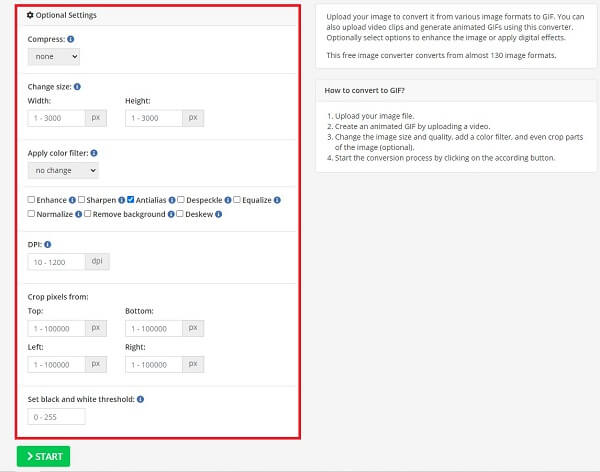
Na koniec wybierz Początek przycisk, aby rozpocząć proces konwersji. Upewnij się, że format został przekonwertowany na a formacie GIF.

Aby przekonwertować wideo do formatu GIF na urządzeniach z Androidem, możesz skorzystać z aplikacji GIFDroid dostępnej w sklepie Google Play. Możesz użyć tej bezpłatnej aplikacji do pobrania, aby utworzyć animowany GIF na swoim telefonie komórkowym. Jego celem jest przede wszystkim tworzenie i modyfikowanie wideo w celu przekształcenia go w fajny animowany GIF. Spójrz na podstawowe kroki poniżej, jak przekonwertować wideo na GIF na Androidzie.
Znajdź i uruchom aplikację GIFDroid na swoim telefonie z Androidem. Po uruchomieniu naciśnij Wybierz opcję Wideo i wybierz film, który chcesz zamienić w animowany GIF.
Następnie wybierz segment wideo, który chcesz przekonwertować na GIF. Możesz ręcznie przesunąć kierownicę do miejsca, w którym chcesz rozpocząć i zakończyć segment wideo.
Po wybraniu żądanego fragmentu wybierzesz klatki, w które chcesz włączyć animację. Możesz zaznaczyć Zaznacz wszystko ikonę, aby uwzględnić wszystkie ramki. W przeciwnym razie uderz Odznacz wszystkie.
Na koniec odtwórz plik GIF przed jego wyeksportowaniem.

Skróty to wbudowana aplikacja na iPhone'a, która pozwala szybko wykonywać różne zadania, na przykład konwertować wideo do formatu GIF. Niektórzy użytkownicy usuwają skróty, ponieważ nie wiedzą, jak z nich korzystać, ale ułatwi to życie, jeśli je zmaksymalizujesz. Rzuć okiem na metody zapisywania wideo jako GIF na swoim iPhonie.
Uruchom aplikację Skróty na swoim iPhonie. Wybierać Galeria i uderzył Skróty startowe na ekranie po uruchomieniu aplikacji.

Po kliknięciu Utwórz GIF, wybierz opcję Dodaj Skrót przycisk w dolnym rogu interfejsu. Następnie wyświetli się wyskakujące okienko z prośbą o zezwolenie aplikacji na dostęp do zdjęć. Uderz w OK przycisk.

Po zezwoleniu możesz teraz wybrać wideo z folderu, który chcesz zamienić w GIF. Następnie wybierz część filmu, którą chcesz utworzyć jako GIF. Teraz naciśnij Ratować przycisk w prawym panelu ekranu.

Po zapisaniu pliku GIF kliknij przycisk Zrobione przycisk. Idź do swojego Zdjęcia aplikację i odtwórz nowo utworzony GIF.

Czy można przekształcić GIF-y w wideo?
Tak. Za pomocą Najlepszy konwerter wideo, zaimportuj GIF do interfejsu na Przetwornik Patka. Następnie zlokalizuj Format przycisk i poszukaj Wideo > MP4 format. Po kliknięciu możesz trafić na Eksport przycisk.
Czy mogę przekonwertować pliki GIF na MOV?
Zdecydowanie tak! Możesz skorzystać z narzędzi wymienionych powyżej. Narzędzia online są łatwe w użyciu, ale wymagają stabilnego połączenia. Narzędzia offline są najlepszą opcją. Możesz użyć Video Converter Ultimate.
Czy mogę konwertować pliki GIF na MP3?
GIF nie zawiera dźwięku. Dlatego też konwersja go do formatu MP3 nie będzie możliwa.
Kiedy już opanujesz techniki konwersja wideo do formatu GIF, nie będziesz mieć żadnych trudności w przyszłości. Za pomocą Najlepszy konwerter wideo konwersja filmów na pliki GIF jest najskuteczniejszą metodą. Zainstaluj go już teraz i przetestuj dokładnie!
Więcej czytania
Szybki samouczek na temat tworzenia GIF na iPhonie ze zdjęć
Tworzenie GIF-ów jest obecnie bardziej powszechne niż kiedykolwiek wcześniej. Czytając ten przewodnik, odkryjesz proste metody tworzenia GIF-ów na iPhonie ze Zdjęć.
Poznaj 2 metody odwracania GIF w trybie online i offline
Czytając ten post, przedstawimy Ci kompleksowy samouczek dotyczący odwracania pliku GIF przy użyciu najskuteczniejszego narzędzia do odwracania plików GIF w trybie offline i w Internecie.
Przejdź przez różne narzędzia do przycinania plików GIF, aby natychmiast przyciąć pliki GIF
Zapoznaj się z godnymi uwagi narzędziami do przycinania GIF używanymi na różnych urządzeniach operacyjnych. Oprócz tego zobacz, jak łatwo przyciąć GIF za pomocą najlepszego narzędzia do przycinania GIF.
Poznaj najlepszych edytorów GIF z zaletami i wadami [Online i Offline]
W tym artykule dowiesz się o licznych edytorach GIF dostępnych w różnych systemach operacyjnych i dowiesz się, jak edytować pliki GIF za pomocą profesjonalnego edytora GIF.